როგორ გამორთოთ ლექსიკონი Mac-სა და iPhone-ზე
Miscellanea / / April 04, 2023
დაიღალეთ იმით, რომ თქვენი Mac ან iPhone მუდმივად ხაზს უსვამს სიტყვებს და სთავაზობს შესწორებებს აკრეფის დროს? ავტომატური ლექსიკონის ფუნქცია Mac-სა და iPhone-ზე შეიძლება იყოს გამოსადეგი, მაგრამ ხანდახან ეს უფრო მეტად შემაფერხებელია. აი, როგორ გამორთოთ ლექსიკონი Mac-ზე და iPhone-ზე, რათა შეგეძლოთ აკრეფა შეუფერხებლად.

თუმცა, სანამ ლექსიკონს გამორთავთ თქვენს Mac-ზე ან iPhone-ზე, უნდა გაითვალისწინოთ, რომ გამორთვა ლექსიკონი ხელს შეუშლის თქვენს მოწყობილობას სიტყვების შეთავაზებაში აკრეფისას, რამაც შეიძლება შეანელოს თქვენი აკრეფა სიჩქარე.
გარდა ამისა, თუ ხშირად იყენებთ ლექსიკონს მოძებნეთ განმარტებები ან თარგმანები, დაგჭირდებათ ალტერნატიული რესურსი ამ ამოცანების შესასრულებლად. ამის გამო, დავიწყოთ სტატიით.
როგორ გამორთოთ ლექსიკონი Mac-ზე
Ნაბიჯი 1: დააწკაპუნეთ Apple-ის ლოგოზე მენიუს ზოლის ზედა მარცხენა კუთხეში.

ნაბიჯი 2: ჩამოსაშლელი მენიუდან აირჩიეთ სისტემის პარამეტრები.
შენიშვნა: ალტერნატიულად, დააჭირეთ ღილაკს "Command + Space", აკრიფეთ Სისტემის პარამეტრებიდა დააჭირეთ დაბრუნებას თქვენს კლავიატურაზე.
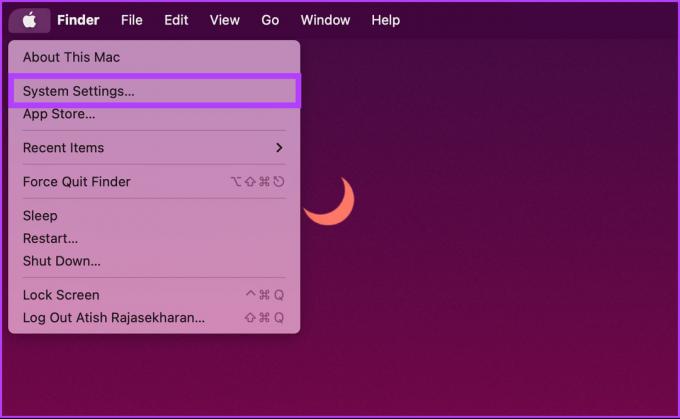
ნაბიჯი 3: გადადით Trackpad-ზე სისტემის პარამეტრების მარცხენა ფანჯრიდან.

ნაბიჯი 4: "პუნქტები და დაწკაპუნებით" განყოფილებაში დააწკაპუნეთ ისარს "ძებნა და მონაცემთა დეტექტორების" გვერდით.
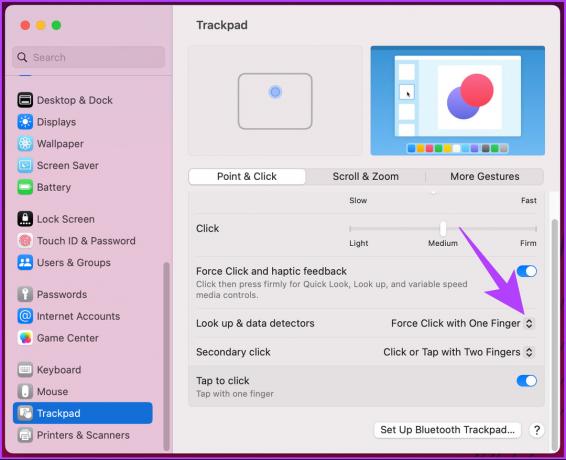
ნაბიჯი 5: ჩამოსაშლელი მენიუდან აირჩიეთ გამორთვა და დახურეთ ფანჯარა.
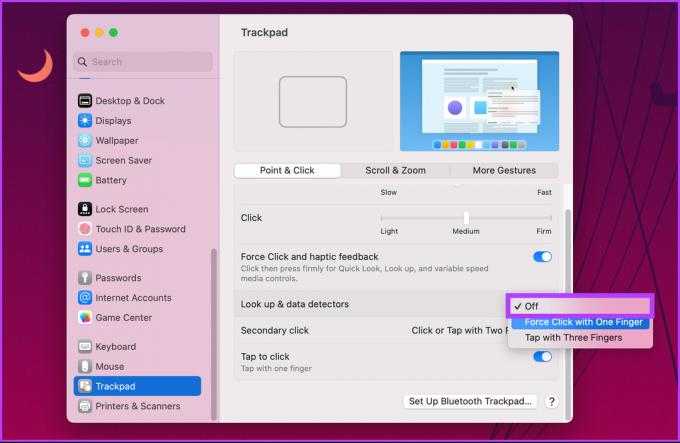
Ის არის. ლექსიკონის ფუნქცია წარმატებით გამორთულია თქვენს Mac-ზე. ასე რომ, ამიერიდან, ლექსიკონი არ გამოჩნდება შემთხვევით, როდესაც შემთხვევით დააჭერთ Trackpad-ს.
თუ გსურთ იგივე განხორციელდეს iPhone-ზე, განაგრძეთ კითხვა.
როგორ გამორთოთ ლექსიკონი iPhone-ზე
Mac-თან შედარებით, ლექსიკონის გამორთვა iPhone-ზე გაცილებით მარტივია და თითქმის არ მოიცავს რაიმე ნაბიჯს. მიჰყევით ქვემოთ მოცემულ ინსტრუქციას.
Ნაბიჯი 1: გახსენით პარამეტრების აპი თქვენს iOS მოწყობილობაზე.

ნაბიჯი 2: გადადით General-ზე და გადადით ქვემოთ, რათა აირჩიოთ ლექსიკონი.
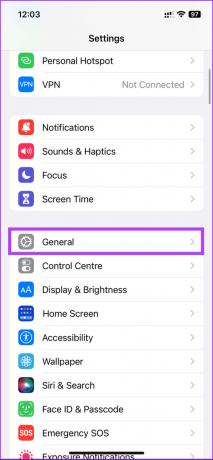

ნაბიჯი 3: თქვენ ნახავთ ყველა სხვადასხვა ლექსიკონების ჩამონათვალს, რომელთა ჩართვა ან გამორთვა შეგიძლიათ მათზე შეხებით. აირჩიეთ თქვენი უპირატესობის მიხედვით.
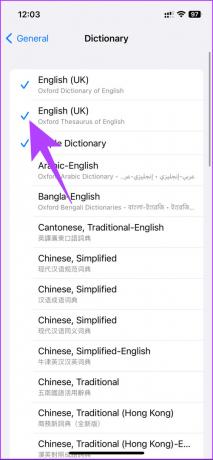
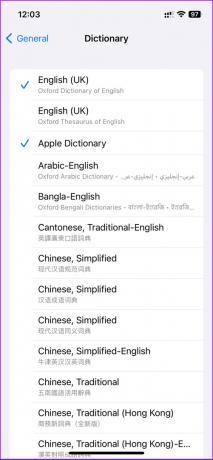
Ესეც ასე. თქვენ წარმატებით გამორთეთ ლექსიკონი თქვენს iPhone-ზე. თუ რაიმე მიზეზით გსურთ ლექსიკონის გადატვირთვა და თქვენი პრეფერენციების გასუფთავება, გააგრძელეთ კითხვა.
როგორ აღვადგინოთ ლექსიკონი Mac-ზე ან iPhone-ზე
სანამ ნაბიჯებსა და მეთოდებზე გადავიდოდეთ, მნიშვნელოვანია აღინიშნოს, რომ ლექსიკონის გადატვირთვა Mac-ზე ან iPhone-ზე შეიძლება სასარგებლო იყოს ბევრ სიტუაციაში. თუ ლექსიკონს შემთხვევით დაუმატეთ არასწორი სიტყვები ან ლექსიკონი გადატვირთულია სიტყვებით, რომლებსაც აღარ იყენებთ, მისი გადატვირთვა დაგეხმარებათ თავიდან დაიწყოთ.
Mac-ზე
Mac-ზე ლექსიკონის გადატვირთვის პირდაპირი გზა არ არსებობს. macOS-ის ადრინდელი ვერსიები მოიცავდა ფუნქციას სისტემის პრეფერენციებიდან გადატვირთვისთვის (ახლა ეწოდება სისტემის პარამეტრები), მაგრამ ბოლო macOS Ventura განახლება, პირდაპირი ვარიანტი წაიშალა.
თუმცა, ჩვენ გვაქვს ხრიკი, რომელიც იმუშავებს, მიუხედავად იმისა, რომელ macOS ვერსიაზე მუშაობთ. მიჰყევით ქვემოთ მოცემულ ნაბიჯებს.
Ნაბიჯი 1: დააჭირეთ გადასვლას მენიუს ზოლიდან.
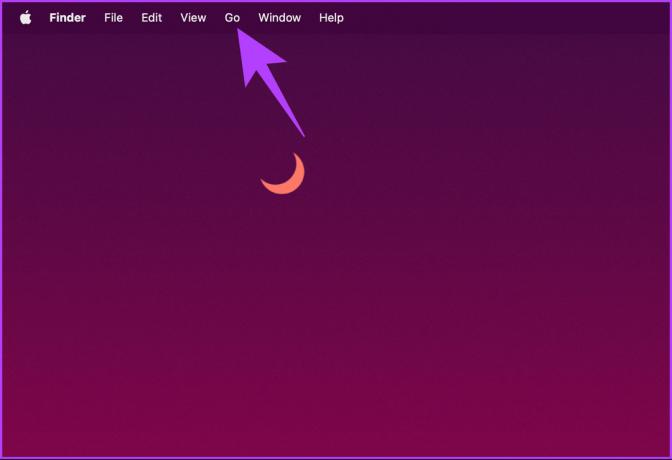
ნაბიჯი 2: ჩამოსაშლელი მენიუდან აირჩიეთ „გადასვლა საქაღალდეში“.
შენიშვნა: ალტერნატიულად, დააჭირეთ ღილაკს "Control + Command + G", რათა გახსნათ Go.

ნაბიჯი 3: ამომხტარი საძიებო ზოლში ჩაწერეთ ქვემოთ მოცემული ბრძანება და დააჭირეთ კლავიატურაზე Return ღილაკს.
~/ბიბლიოთეკა

ნაბიჯი 4: გადადით ქვემოთ, რათა იპოვოთ Spelling საქაღალდე და ორჯერ დააწკაპუნეთ მის გასახსნელად.

ნაბიჯი 5: მართლწერის საქაღალდეში ორჯერ დააწკაპუნეთ LocalDictionary-ზე.
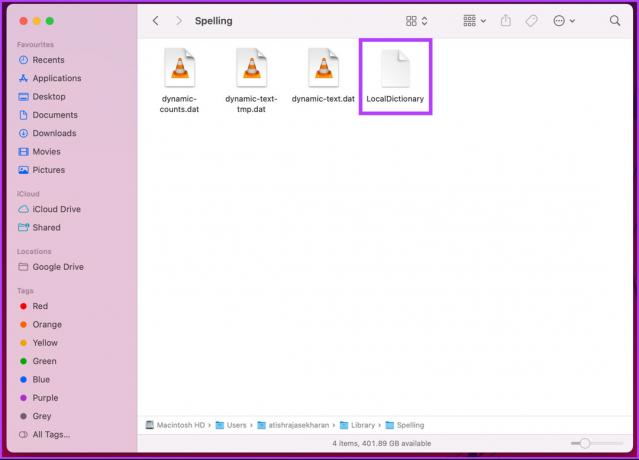
ეს გახსნის ყველა თქვენს შენახულ სიტყვას დოკუმენტის სახით.
ნაბიჯი 5: ლექსიკონის გადატვირთვისას, აირჩიეთ ყველა სიტყვა "Command + A" დაჭერით. ბოლოს დააჭირეთ Delete თქვენს კლავიატურაზე.
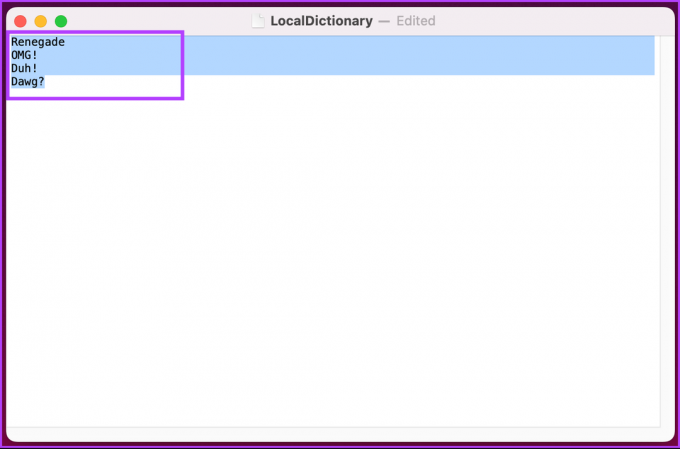
ის გაასუფთავებს თქვენს მიერ შენახულ ყველა სიტყვას, გადააყენებს თქვენს ლექსიკონს თქვენს Mac-ზე. Ის არის. ისევ ნულიდან იწყებ. თუ გსურთ თქვენი iPhone-ის ლექსიკონის გადატვირთვა, გადადით შემდეგ მეთოდზე.
iPhone-ზე
Ნაბიჯი 1: გაუშვით პარამეტრების აპი თქვენს iPhone-ზე.

ნაბიჯი 2: გადადით General-ზე პარამეტრების მენიუდან და აირჩიეთ „iPhone-ის გადაცემა ან გადატვირთვა“.
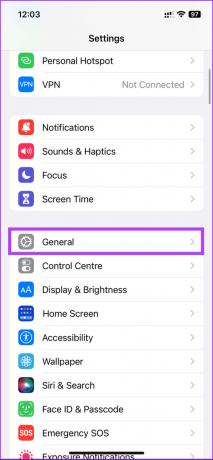
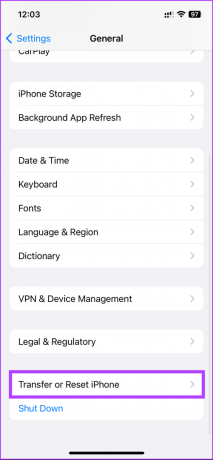
ნაბიჯი 3: "iPhone-ის გადაცემა ან გადატვირთვა"-ში შეეხეთ გადატვირთვას.
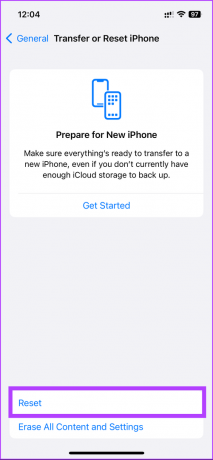
ნაბიჯი 5: ქვედა ფურცლიდან აირჩიეთ კლავიატურის ლექსიკონის გადატვირთვა.’ შემდეგ ეკრანზე შეიყვანეთ თქვენი პაროლი.
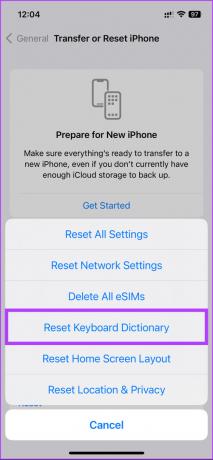
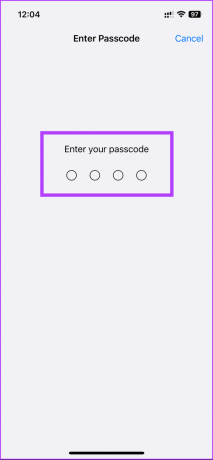
ნაბიჯი 7: ბოლოს, ქვედა ფურცელზე აირჩიეთ ლექსიკონის გადატვირთვა.
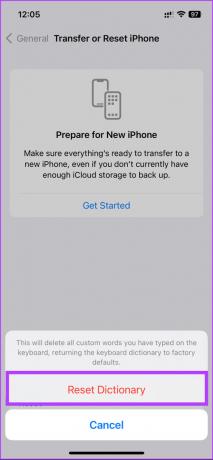
აი თქვენ გაქვთ. თქვენ წარმატებით გადატვირთეთ თქვენი iPhone-ის ლექსიკონი პრობლემების გარეშე. თუ თქვენ გაქვთ რაიმე შეკითხვა, რომელიც ჩვენ არ განვიხილეთ სტატიაში, გთხოვთ, იხილოთ FAQ განყოფილება ქვემოთ.
ხშირად დასმული კითხვები Mac-სა და iPhone-ზე ლექსიკონის გამორთვის შესახებ
iPhone-ზე ნაგულისხმევი ლექსიკონის შესაცვლელად გაუშვით პარამეტრების აპი > გადადით ზოგადი > შეეხეთ ლექსიკონს > დაინახავთ გადმოწერილი ლექსიკონების სიას, შეეხეთ თქვენთვის სასურველ ლექსიკონს. არჩეული ლექსიკონის გვერდით გამოჩნდება გამშვები ნიშანი, რომელიც მიუთითებს, რომ ის ახლა ნაგულისხმევი ლექსიკონია.
ნაგულისხმევი ლექსიკონის შეცვლის შემდეგ, ყველა აპი, რომელიც იყენებს ჩაშენებულ ლექსიკონს, როგორიცაა Safari ან Notes, გამოიყენებს ახალ ლექსიკონს განმარტებებისა და მართლწერის შესამოწმებლად.
დიახ, შეგიძლიათ ამოიღოთ სიტყვები iPhone ლექსიკონიდან. გაუშვით პარამეტრების აპი > გადადით ზოგადი > შეეხეთ კლავიატურაზე > აირჩიეთ ტექსტის ჩანაცვლება > იპოვეთ სიტყვა, რომლის წაშლა გსურთ > გადაფურცლეთ მარცხნივ > შეეხეთ წაშლას, რომ ამოიღოთ სიტყვა ლექსიკონიდან. ეს წაშლის ყველა მორგებულ სიტყვას, რომელიც დაამატეთ ლექსიკონში და ყველა სიტყვას, რომელიც თქვენმა iPhone-მა დროთა განმავლობაში ისწავლა.
მოიშორეთ Apple ლექსიკონი
ახლა, როცა იცით, როგორ გამორთოთ ლექსიკონი Mac-სა და iPhone-ზე, განაგრძეთ, შეცვალეთ პარამეტრები და ყურადღება გაამახვილეთ იმაზე, რაც მნიშვნელოვანია. დაიმახსოვრე, დაიმახსოვრე ნებისმიერი პოტენციური ნაკლი ან შედეგი და არ მოგერიდოს ფუნქციის ხელახლა ჩართვა საჭიროების შემთხვევაში. თქვენ ასევე შეგიძლიათ წაიკითხოთ ეს საუკეთესო გზები iPhone-ის ავტომატური კორექტირების გამოსწორების მიზნით, რომელიც არ მუშაობს სწორად.
ბოლოს განახლდა 2023 წლის 28 მარტს
ზემოთ მოყვანილი სტატია შეიძლება შეიცავდეს შვილობილი ბმულებს, რომლებიც დაგეხმარებათ Guiding Tech-ის მხარდაჭერაში. თუმცა, ეს არ იმოქმედებს ჩვენს სარედაქციო მთლიანობაზე. შინაარსი რჩება მიუკერძოებელი და ავთენტური.
Დაწერილია
ატიშ რაჯასეხარანი
ატიში არის კომპიუტერული მეცნიერების კურსდამთავრებული და მხურვალე ენთუზიასტი, რომელსაც უყვარს ტექნიკური, ბიზნესის, ფინანსებისა და სტარტაპების შესწავლა და საუბარი.



